Инфоурок
›
Информатика
›Презентации›Презентация к уроку «Сетевые средства Windows»
Презентация Сетевой этикет
Файл будет скачан в форматах:
- pptx
Разработок в маркетплейсе: 47
Настоящая методическая разработка опубликована
пользователем Сухих Татьяна Владимировна. Инфоурок
является информационным посредником
Краткое описание методической разработки
в презентации представлены правила сетевого этикета, которые должен соблюдать не только школьник но и взрослый. Данная презентация может быть использована не только на уроках информатики, но и на классных часах, беседах с детьми
Скачать материал

Скачать материал «Презентация к уроку «Сетевые средства Windows»»
Курс повышения квалификации
Курс профессиональной переподготовки
-
Сейчас обучается
1095 человек
из
81 региона -
Этот курс уже прошли
2 233 человека
Курс повышения квалификации
-
Сейчас обучается
78 человек
из
33 регионов -
Этот курс уже прошли
264 человека
Курс повышения квалификации
-
Сейчас обучается
97 человек
из
39 регионов -
Этот курс уже прошли
295 человек
Смотреть ещё
5 764 курса
Описание презентации по отдельным слайдам:
-
1 слайд
Сетевые средства Windows
© К.Ю. Поляков, 2008 -
2 слайд
2
Имя компьютера, рабочая группа
ПКМ
ЛКМ
имя компьютера в сетевом окружении
рабочая группа
изменение настроек -
3 слайд
3
Сетевое окружение
имя ресурса
имя компьютера
2 x ЛКМ
ЛКМ
2 x ЛКМ -
4 слайд
4
Сетевые адреса
Физический адрес (MAC-адрес) – уникальный
48-битный код сетевой карты (в 16-ричной системе)
00-15-E9-41-AC-73
IP-адрес – цифровой адрес компьютера (номер сети +
номер компьютера в сети):
10.40.45.48
Маска подсети
определяет, какие компьютеры «видны», находятся в той же подсети;
при наложении на IP-адрес (логическая операция И) дает номер сети
255.255.255.0 FF.FF.FF.0
номер сети 10.40.45.0, номер компьютера 48 -
5 слайд
5
Сетевые адреса
Шлюз – адрес компьютера, через который идут пакеты
в другие сети (в Интернет):
10.40.45.5
DNS-сервер – адрес компьютера, куда идут запросы на
преобразование доменного адреса в IP-адрес:
10.59.3.19
WINS-сервер – адрес компьютера, куда идут запросы на
преобразование сетевого имени компьютера в
IP-адрес. -
6 слайд
6
Сетевые подключения
ПКМ — Свойства
ПКМ
ЛКМ -
7 слайд
7
Сетевое подключение
ЛКМ -
8 слайд
8
Изменение свойств подключения
ПКМ
ЛКМ -
9 слайд
9
Изменение свойств подключения
ЛКМ -
10 слайд
10
Разделяемые ресурсы
ПКМ
ЛКМ -
11 слайд
11
Сетевой диск
ПКМ
ЛКМ
ЛКМ -
12 слайд
12
Режим командной строки
Пуск – Выполнить
Выход:
exit -
13 слайд
13
Информация о настройках IP-протокола
ipconfig
ipconfig /all
полная информация:
модель и MAC-адрес сетевой карты
DNS-сервера
… -
14 слайд
14
Проверка связи
ping 10.40.45.5
ping www.lenta.ru
IP-адрес -
15 слайд
15
Маршрут пакетов
tracert www.lenta.ru
trace route – трассировка маршрута -
16 слайд
16
Восстановление IP-адреса
Лист бумаги, на котором был записан IP-адрес компьютера, оказался разорван на 4 части. Восстановите адрес компьютера (если решений несколько, выпишите все варианты):
3.212
21
2.12
.42
2.19
.50
5.162
22
1.13
.29
1.109
19
2.222
.32
22
2.22
.177
9.56
.20
120 -
17 слайд
17
Маски
Последнее число маски:
111111102
Маска в двоичном коде всегда имеет структуру
«все единицы – все нули»:
1…10…0
!
= 254
111111002
= 252
111110002
= 248
111100002
= 240
111000002
= 224
110000002
= 192
100000002
= 128
000000002
= 0 -
18 слайд
18
Маски
Какие из последовательностей могут быть масками:
255.255.255.128
255.255.128.128
255.255.128.0
255.255.255.192
255.255.224.192
255.255.248.0 -
19 слайд
19
Число компьютеров в сети
Для данного адреса определите число компьютеров в сети:
192.168.104.109/25
25 единиц,
потом 7 нулей
11111111.11111111.11111111.10000000
7 бит на номер компьютера
27 = 128 адресов
Из них 2 специальных:
7 младших битов – нули – номер сети
7 младших битов – единицы – «отправить всем»
(широковещательный адрес)
Ответ: 126 -
20 слайд
20
Число компьютеров в сети
Для данного адреса определите число компьютеров в сети:
192.168.104.109/30
172.16.12.12/29
193.25.5.136/28
10.10.40.15/27
92.60.65.180/26
118.212.123.1/24 -
21 слайд
21
Номер сети и компьютера
Для адреса и маски определите номер сети и номер компьютера в сети:
192.168.104.151
255.255.255.224
192.168.104.151/27
11111111.11111111.11111111.11100000
номер сети
192.168.104.?
номер сети
номер компьютера
151 = 10010111
10000000
128
к номеру сети
23 -
22 слайд
22
Номер сети и компьютера
Для адреса и маски определите номер сети и номер компьютера в сети:
192.168.104.109
255.255.255.252 -
23 слайд
23
Номер сети и компьютера
Для адреса и маски определите номер сети и номер компьютера в сети:
172.16.12.12
255.255.255.248 -
24 слайд
24
Номер сети и компьютера
Для адреса и маски определите номер сети и номер компьютера в сети:
193.25.5.136
255.255.255.240 -
25 слайд
25
Номер сети и компьютера
Для адреса и маски определите номер сети и номер компьютера в сети:
10.10.40.15
255.255.255.224 -
26 слайд
26
Номер сети и компьютера
Для адреса и маски определите номер сети и номер компьютера в сети:
92.60.65.180
255.255.255.192 -
27 слайд
27
Номер сети и компьютера
Для адреса и маски определите номер сети и номер компьютера в сети:
118.212.123.1
255.255.254.0
Рабочие листы
к вашим урокам
Скачать
Найдите материал к любому уроку, указав свой предмет (категорию), класс, учебник и тему:
7 298 784 материала в базе
- Выберите категорию:
- Выберите учебник и тему
- Выберите класс:
-
Тип материала:
-
Все материалы
-
Статьи
-
Научные работы
-
Видеоуроки
-
Презентации
-
Конспекты
-
Тесты
-
Рабочие программы
-
Другие методич. материалы
-
Найти материалы
Материал подходит для УМК
Другие материалы
- 17.04.2018
- 882
- 6
Вам будут интересны эти курсы:
-
Курс повышения квалификации «Введение в программирование на языке С (СИ)»
-
Курс повышения квалификации «Информационные технологии в деятельности учителя физики»
-
Курс повышения квалификации «Использование компьютерных технологий в процессе обучения в условиях реализации ФГОС»
-
Курс повышения квалификации «Организация работы по формированию медиаграмотности и повышению уровня информационных компетенций всех участников образовательного процесса»
-
Курс повышения квалификации «Применение MS Word, Excel в финансовых расчетах»
-
Курс повышения квалификации «Применение интерактивных образовательных платформ на примере платформы Moodle»
-
Курс повышения квалификации «Развитие информационно-коммуникационных компетенций учителя в процессе внедрения ФГОС: работа в Московской электронной школе»
-
Курс повышения квалификации «Сетевые и дистанционные (электронные) формы обучения в условиях реализации ФГОС по ТОП-50»
-
Курс повышения квалификации «Современные тенденции цифровизации образования»
-
Курс профессиональной переподготовки «Управление в сфере информационных технологий в образовательной организации»
Скачать материал
-
-
17.04.2018
2636
-
PPTX
1.2 мбайт -
17
скачиваний -
Оцените материал:
-
-
Настоящий материал опубликован пользователем Кривихина Надежда Михайловна. Инфоурок является
информационным посредником и предоставляет пользователям возможность размещать на сайте
методические материалы. Всю ответственность за опубликованные материалы, содержащиеся в них
сведения, а также за соблюдение авторских прав несут пользователи, загрузившие материал на сайтЕсли Вы считаете, что материал нарушает авторские права либо по каким-то другим причинам должен быть удален с
сайта, Вы можете оставить жалобу на материал.Удалить материал
-
Автор материала
- На сайте: 10 лет
- Подписчики: 4
- Всего просмотров: 2824613
-
Всего материалов:
1932
Об авторе
Категория/ученая степень: Первая категория
Место работы: Чернитовский филиал МБОУ Алгасовской СОШ
Я работаю в данной школе с 2003 годаучителем ОБЖ и изобразительного искусства. Имею 1 квалификационную категорию. Постоянно повышаю свой профессиональный опыт.
Своей работой я стараюсь сделать так, чтобы каждый из моих учеников и их родителей мог также с гордостью сказать: «Это моя школа! Я здесь хозяин!»
Я работаю с детьми, и это настоящее счастье, удовольствие, творчество и самовыражение. Но одновременно с этим — огромная ответственность и труд, умноженные на терпение и взаимное уважение. Каждый день я открываю школьную дверь и захожу в класс. Вновь звенит звонок и ко мне обращаются взоры моих учеников. Их ясные, добрые, любопытные глаза оценивают каждый мой взгляд, жест, поступок. Они многого ожидают от меня!..
Смотреть ещё
5 764 курса
Сетевые средства Windows
Windows 2000 поддерживает как одноранговую связь, так и клиент-серверную связь в сетях; она также содержит средства для управления сетями. При описании сетевых средств в Windows 2000 будем ссылаться на два внутренних интерфейса:
- NDIS (Network Device Interface Specification) — отделяет сетевые адаптеры от транспортных протоколов, так чтобы каждый из них можно было изменить, не оказывая влияния на другой.
- TDI (Transport Driver Interface) — обеспечивает, чтобы каждая из компонент уровня сеанса могла использовать любой транспортный механизм.
Windows 2000 реализует транспортные протоколы как драйверы, которые могут быть динамически добавлены к системе или удалены из нее.
Протокол server message block (SMB) используется для передачи через сеть запросов на ввод-вывод. Он имеет четыре типа сообщений:
- Session control (управление сеансом)
- File (файл)
- Printer (принтер)
- Message (сообщение).
Система Network basic Input/Output system (NetBIOS) — сетевой интерфейс Windows с абстрагированием от аппаратуры. Она используется в Windows для:
- Установки логических имен в сети
- Установления логической последовательности сеансов между двумя логическими именами в сети
- Поддержки надежной передачи данных для сеанса с помощью запросов NetBIOS или SMB.
NetBEUI (NetBIOS Extended User Interface) – сетевой протокол по умолчанию для одноранговых сетей Windows 95 и Windows for Workgroups. Используется для совместного использования ресурсов в подобных сетях.
Windows 2000 использует протокол Интернета TCP/IP для соединения с различными ОС и аппаратными платформами.
Протокол PPTP (Point-to-Point Tunneling Protocol) используется для коммуникации между модулями Remote Access Server, работающими на машинах под Windows 2000, соединенных через Интернет.
Протокол NWLink предназначен для объединения сетей NetBIOS и Novell NetWare.
Протокол Data Link Control (DLC) используется для доступа к mainframe-компьютерам IBM и принтерам HP, непосредственно подсоединенным к сети.
Системы на базе Windows 2000 могут взаимодействовать с компьютерами Macintosh с помощью протокола Apple Talk, если сервер в сети, работающий под Windows 2000, использует пакет Windows 2000 Services for Macintosh.
Windows 2000 поддерживает распределенные приложения с помощью именованных систем типа NetBIOS, именованных конвейеров (pipes), mail-слотов, сокетов типа Windows Sockets, удаленных вызовов процедур — Remote Procedure Calls (RPC) и протоколов Network Dynamic Data Exchange (NetDDE).
Системы типа NetBIOS могут взаимодействовать через сеть, используя протоколы NetBEUI, NWLink или TCP/IP.
Именованные конвейеры – это механизм передачи сообщений через сетевую коннекцию. Они именуются с использованием uniform naming convention ( UNC ).
Mail-слоты – это механизм передачи сообщений без непосредственного использования коннекции, основанный на приложениях типа поиска компонент в сети.
Winsock, API для реализации сокетов под Windows, — это интерфейс уровня сеанса, обеспечивающий стандартизованный интерфейс для многих транспортных протоколов, которые могут иметь различные схемы адресации.
Механизм RPC в Windows 2000 следует широко используемому стандарту Distributed Computing Environment для RPC — сообщений, так что программы, использующие RPC для Windows 2000, имеют высокую степень переносимости.
RPC – сообщения посылаются с использованием NetBIOS, или Winsock в сетях TCP/IP, или именованных конвейеров в сетях LAN Manager.
Windows 2000 предоставляет язык Microsoft Interface Definition Language (используемый в модели CORBA) для описания имен, аргументов и результатов удаленных процедур.
В Windows 2000 приложение может использовать API для ввода-вывода Windows 2000 для доступа к файлам удаленного компьютера теми же средствами, как к локальным файлам, при условии, что на удаленном компьютере исполняется MS-NET server.
Перенаправитель ( redirector ) — это объект клиентской стороны, который пересылает запросы на ввод-вывод удаленных файлов. Эти запросы затем удовлетворяются сервером.
С целью повышения производительности и обеспечения безопасности, перенаправители и серверы выполняются в режиме ядра.
Доступ к удаленному файлу выполняется по следующей схеме.
- Приложение вызывает менеджер ввода-вывода для запроса на открытие файла (предполагается, что имя файла – в стандартном формате UNC).
- Менеджер ввода-вывода конструирует пакет запроса на ввод-вывод.
- Менеджер ввода-вывода распознает, что это запрос к удаленному файлу, и
вызывает специальный драйвер, называемый Multiple Universal Naming Convention Provider (MUP). - MUP посылает пакет запроса на ввод-вывод асинхронно всем зарегистрированным перенаправителям.
- Перенаправитель, который может удовлетворить данный запрос, отвечает MUP.
- Для того, чтобы не задавать тот же вопрос перенаправителям в будущем, MUP использует кэш-память для запоминания того, какой перенаправитель может работать с этим файлом.
- Перенаправитель посылает сетевой запрос удаленной системе.
- Сетевые драйверы удаленной системы получают запрос и передают его драйверу сервера.
- Драйвер сервера перепоручает этот запрос драйверу соответствующей файловой системы.
- Соответствующий драйвер вызывается для доступа к данным.
- Результаты возвращаются драйверу сервера, который пересылает данные перенаправителю, передавшему запрос.
Сетевые домены.Windows типа NT использует концепцию домена для управления глобальными правами доступа между группами. Домен (domain) – это группа машин, использующих ОС типа Windows NT Server, которые используют одну и ту же политику безопасности и одну и ту же пользовательскую базу данных.
Windows 2000 обеспечивает три модели установки доверительных связей.
- Однонаправленную: A доверяет B
- Двунаправленную, или транзитивную: A доверяет B, B доверяет C, следовательно, A, B, C доверяют друг другу
- Перекрестную (Crosslink) – допускается, чтобы аутентификация миновала иерархию, с
целью сокращения аутентификационного трафика.
Разрешение имен в сети.Традиционный механизм разрешения имен в сети IP – это процесс преобразования имени компьютера в IP—адрес. Например, www.bell-labs.com преобразуется в 135.104.1.14.
Windows 2000 обеспечивает несколько методов разрешения имен:
- Windows Internet Name Service (WINS)
- broadcast name resolution
- domain name service (DNS)
- хост-файл
- LMHOSTS – файл.
Реализация протокола WINS состоит из одного или более WINS – серверов, поддерживающих динамическую базу данных о связях между именами и IP-адресами, а также клиентского программного обеспечения для запросов к серверам.
Реализация протокола WINS использует Dynamic Host Configuration Protocol (DHCP),который автоматически обновляет адресные конфигурации в базе данных WINS без вмешательства пользователя или системного администратора.
Сетевые возможности OC MS Windows
Всероссийский
заочный финансово-экономический институт
Филиал г.
Челябинск
Кафедра
математики и информатики
Курсовая
работа
По
дисциплине «Информатика»
на
тему: «Сетевые возможности OC MS Windows»
Челябинск —
2011г.
Введение
Сегодня вряд ли можно встретить человека,
который бы не пользовался компьютером и интернетом. Различные организации,
компании, государственные учреждения объединены компьютерными сетями. Под сетью
понимается соединение двух или более компьютеров, которое позволяет им
разделять ресурсы. Локальные и распределительные компьютерные сети являются
основой автоматизации деятельности предприятий и уже проникли во все сферы
нашей жизни — науку, культуру, образование и т.д.
Современные компьютерные сети обеспечивают
пользователям широкий набор услуг, включая электронную почту, передачу
факсимильных и голосовых сообщений, работу с удаленными базами данных в
реальном масштабе времени, службу новостей и другие услуги. На базе
компьютерных сетей реализуется: дистанционное обучение, телемедицина,
телеконференции, телебиржи и телемагазины и т.д.
Сетевые возможности достаточно актуальная тема,
так как к возможностям сетей относится управление пользователями и группами
пользователей, папками и файлами, устройствами печати, межсетевыми
воздействиями, системой безопасности и т.д.
Целью данной работы является выявление основных
сетевых возможностей операционной системы MS Windows.
Для их выявления необходимо рассмотреть
следующие вопросы:
. Понятие операционных систем. 2. ОС MS Windows и
ее сетевые возможности. 3. Создание локальный сетей в ОС MS Windows. 4.
Глобальная сеть Internet.
Практическая часть выполнена с использование
пакета MS Excel и MS Word, на компьютере с процессором Intel(R) Pentium(R) 4
CPU 3.06GHz 3.08 ГГц.
1. Теоретическая часть
Операционная система Microsoft Windows включает
в себя новые сетевые компоненты для применения в домашних условиях, а также
обновления сетевых компонентов — это непосредственный ответ на растущие сетевые
потребности пользователей. Операционная система Windows рассчитана на то, чтобы
дать пользователям домашних компьютеров возможность проводить время в
Интернете, иметь общие данные для нескольких домашних компьютеров, слушать
музыку с помощью компьютеров, хранить картинки, тратить время на игры как
локальные, так и по Интернету, и меньше времени использовать на техническую
поддержку и перезагрузку компьютеров.[1, С. 99]
1.1 Понятие операционных систем
Операционная система представляет собой комплекс
системных и служебных программных средств. С одной стороны, она опирается на
базовое программное обеспечение компьютера, входящее в его систему 5705
(базовая система ввода-вывода);с другой стороны, она сама является опорой для
программного обеспечения более высоких уровней — прикладных и большинства
служебных приложений. Приложениями операционной системы принято называть
программы, предназначенные для работы под управлением данной системы. Основная
функция всех операционных систем — посредническая. Она заключается в
обеспечении нескольких видов интерфейса:
• интерфейса между пользователем и
программно-аппаратными средствами компьютера (интерфейс пользователя);
• интерфейса между программным и аппаратным
обеспечением (аппаратно-программный интерфейс);
• интерфейса между разными видами программного
обеспечения (программный интерфейс).
Даже для одной аппаратной платформы, например
такой, как IBM PC, существует несколько операционных систем. Различия между
ними рассматривают в двух категориях: внутренние и внешние. Внутренние различия
характеризуются методами реализации основных функций. Внешние различия
определяются наличием и доступностью приложений данной системы, необходимых для
удовлетворения технических требований, предъявляемых к конкретному рабочему
месту. [1, С. 99]
По широте охвата одновременно выполняемых задач
ОС можно разбить на три группы: однозадачные, многозадачные и сетевые.
Однозначные ОС предназначены для работы одного пользователя в каждый конкретных
момент с одной конкретной задачей ( например операционные системы типа MS DOS).
Многозадачные ОС обеспечивают коллективное использование компьютера в
мультипрограммном режиме разделения времени. Сетевые ОС управляют работой
локальных и глобальных сетей. Они предназначены для обеспечения доступа
пользователя ко всем ресурсам вычислительной сети.
Однозадачные дисковые операционные системы
морально устарели и уступили место операционным системам нового поколения.
Первой многозадачной операционной системой была ОС/2 для персонального
компьютера. Современными многозадачными ОС являются семейства UNIX и WINDOWS.
Начиная с 1990-х годов практически все известные ОС становятся сетевыми. В
настоящие время широко известны семейства сетевых операционных систем UNIX
,WINDOWS, NETWARE. В данный момент широко применяется операционная система
Windows NT, дальнейш-
им развитием которой являются ОС Windows 2000,
ОС Windows XP и Windows 2003, Windows 2007 предназначенные для работы в
локальных сетях и на мощных рабочих станциях. Основные особенности:
стандартизация интерфейса пользователя;
возможность подключать внешние устройства
различных видов;
интеграция функций программ, т.е. возможность
использовать в конкретной программе объекты, созданные средствами другой
программы;
многозадачность;
переход к преобладающему использования
графических средств изображения.
Файловая система является важнейшим компонентом
Windows и поддерживает различные типы файловых систем. Для работы с различными
типами файловых систем построена аппаратно-независимая модель подсистемы
ввода-вывода. Она реализована в концепции многоуровневой архитектуры драйверов
и устройств в сочетании с диспетчером ввода-вывода, который является
посредником между прикладными программами и драйверами.[2, С. 92-93]
1.2 ОС MS Windows и её сетевые
возможности
Стремительное развитие вычислительной техники в
настоящее время во многом обусловлено работами в области математического
обеспечения ЭВМ. Неотъемлемой частью каждой ЭВМ стала операционная система
(ОС). Она предназначена для организации и управления работой ЭВМ. По сути ОС —
это интерфейс между пользователем ЭВМ и ее аппаратной частью.
Операционная система — это главная управляющая
программа, причем управляющая всем подряд. Она позволяет запускать программы,
организует их работу, распределяет между ними память, организует обращение к
диску, позволяет работать с принтером, клавиатурой, мышкой и т.д. ОС работает с
момента включения компьютера и до момента его выключения.
Самая распространенная в мире многозадачная
операционная система для ПК — это Microsoft Windows, которая приобретает все
большую популярность с каждым годом. В версии ОС Windows используются
возможности увеличения производительности сети, обеспечения повышенной
надежности и эффективности. [3, С. 15]XP. Этой почтенной старушке уже стукнуло
восемь лет — возраст по программным меркам рекордный. Но до сих пор выглядит
она весьма пристойно — от интерфейса, правда, уже попахивает каменным веком,
зато надежность и стабильность работы у XP остается на недосягаемой для других
ОС от Microsoft высоте. В итоге эта операционка вышла настолько удачной, что,
по мнению разработчиков, сильно задержалась на рынке. Ожидалось, что в после
появления Vista отработавшую свое XP спишут в утиль. Но не тут-то было!
Несмотря на то, что Microsoft «отпела» свое детище еще в 2007 году, и сегодня
опытные юзеры первым делам сносят с ноутбука Vista, а потом ставят туда XP. На
нетбуках же у нее и вовсе нет конкурентов. Что ж, чем хороша XP, мы уже поняли.
Стабильная, отлаженная, быстрая и не слишком требовательная к ресурсам.[7]
В операционной системе Windows XP
предусматривается использование возможности быстрого переключения
пользователей. Это позволяет организовать работу нескольких пользователей на
одном компьютере. Каждый пользователь компьютера может создать отдельную
защищенную паролем учетную запись с личной настройкой и частными файлами. На
одном компьютере могут быть активны сразу несколько учетных записей,
переключение между ними осуществляется просто и быстро. На подключенных к сети
компьютерах можно совместно использовать общее подключение Интернета, общий
принтер и другое оборудование, а также общие файлы. Можно даже играть по сети с
другими участниками в сетевые компьютерные игры.
Кроме того, установка сети с помощью MS Windows
XP осуществляется проще, чем с помощью любой предыдущей операционной системы.
Чтобы настроить сеть дома или в небольшом офисе, не обязательно быть экспертом
в области организации сетей, мастер сделает все необходимые для этого шаги.
Остается только ответить на несколько вопросов о компьютерах, которые требуется
соединить, а мастер выполнит остальную работу.
После ввода сети в эксплуатацию операционная
система Windows XP помогает обслуживать ее, автоматически отслеживая изменения
и корректируя параметры, чтобы обеспечить максимальную производительность при
минимуме усилий со стороны пользователя.
В Windows XP появились новые мощные средства,
разработанные для поддержки работоспособности сети при любых обстоятельствах.
Сложное программное обеспечение защищает операционную систему каждого
компьютера, а также создает защитный барьер, или брандмауэр, предотвращающий
проникновение в сеть неавторизованных лиц и вирусов из Интернета. Таким
образом, операционная система Windows — является самой распространенной
системой.[3, С.326-327]
1.3 Создание локальный сетей в ОС MS
Windows
Локальная вычислительная сеть (ЛВЧ) — группа
компьютеров, объединённых совместно используемой средой передачи данных, как
правило кабелем. Использую единый кабель каждый компьютер требует только одну
точку подключения к сети, при это он может полноценно взаимодействовать с любым
другим компьютером в группе. Геометрически локальная вычислительная сеть всегда
ограниченна по размерам небольшой площадью в силу электрический свойств кабеля,
используемого для построения сети, и относительно небольшим количеством
компьютеров, которые могут разделить одну сетевую среду передачи данных. ЛВЧ
обычно располагается в одном здании или нескольких близко расположенных
зданиях. Некоторые технологии, например волоконная оптика, позволяет увеличить
длину линии ЛВЧ до одного-двух километров.[ 4, С. 70]
Локальная сеть обычно предназначается для сбора,
передачи, рассредоточенной и распределенной обработки информации в пределах
одной лаборатории, отдела, офиса или фирмы, часто специализируются на
выполнении определенных функций в соответствии с профилем деятельности фирмы и
отдельных ее подразделений. Во многих случаях ЛВС, обслуживающая свою локальную
информационную систему, связана с другими вычислительными сетями, внутренними
или внешними, вплоть до региональных или глобальных сетей.включает
функционально полную сетевую подсистему, которая позволяет совместно
использовать сетевые ресурсы на любых ПК, работающих под управлением Windows.
Компьютер, который предоставляет свои ресурсы для совместного использования,
называется сервером. Компьютер, который имеет доступ к совместно используемым
ресурсам другого компьютера, называется клиентом. Любой компьютер, который
работает под управлением Windows, может быть и сервером, и клиентом.
Если в локальную сеть объединено более 20 — 30
компьютеров, то найти нужный ресурс (т.е. компьютер с нужным ресурсом) бывает
очень непросто. Поэтому достаточно большие локальные сети обычно подразделяются
на несколько рабочих групп или доменов. Принцип, по которому компьютеры
объединяются в домены, могут быть различными. Но обычно в домен включаются
компьютеры, установленные в одном офисе, или предназначенные для решения
конкретной задачи.
К основным сетевым возможностям ос Windows
следует отнести:
Совместное использование дисков и папок
Управление доступом
Ядро стека
TCP/IP (Transmission Control Protocol/Internet Protocol).
Мастер настройки сети.
Общий доступ к подключению Интернета.
Удаленный коммутируемый доступ.
Диспетчер подключений.
Технология «Универсальный Plug and Play».
Средство сетевой диагностики.
Поддержка устройств инфракрасной связи.
Спецификация
NDIS (Network Driver Interface Specification)
Поддержка сетевых устройств [6, С. 449-450]
Создав домашнюю сеть или сеть небольшой
организации, можно эффективно задействовать все ресурсы своего компьютера,
используя его и для работы, и для развлечений.
При наличии нескольких компьютеров или другого
оборудования, например принтеров, сканеров или камер, можно использовать сеть
для общего доступа к файлам, папкам и подключениям Интернета. Например, когда
компьютер подключен к сети, пользователь другого компьютера также может
получить доступ к Интернету в это время. При наличии нескольких компьютеров и
одного или нескольких периферийных устройств (принтеров, сканеров или камер)
доступ к этим устройствам может осуществляться со всех компьютеров. Существует
несколько способов объединения компьютеров в сеть. Для домашней и малой офисной
сети наиболее простой моделью является одноранговая сеть.
Одноранговая сеть, также называемая рабочей
группой, позволяет компьютерам взаимодействовать друг с другом напрямую и не
требует наличия сервера для управления сетевыми ресурсами. Она наиболее
подходит при размещении на общей площади менее десяти компьютеров. Компьютеры в
рабочей группе рассматриваются как узлы, поскольку они равны и пользуются
общими ресурсами. Каждый пользователь решает сам, какие данные локального
компьютера можно предоставить для общего доступа в сети. Общий доступ к
ресурсам позволит пользователям печатать на одном принтере, получить доступ к
данным в общих папках и работать с одним файлом, не передавая его на гибком
диске.
Домашняя или малая офисная сеть похожа на
телефонную систему. Находясь в сети, каждый компьютер обеспечен сетевым
адаптером, который выполняет функцию, схожую с функцией телефонной трубки: как
телефонная трубка, используемая для приема и передачи разговора, сетевое
устройство компьютера посылает и принимает сведения других компьютеров сети. В
домашней или малой офисной сети можно получить следующие возможности:
Общий доступ к подключению Интернета. Windows
поддерживает средство общего доступа к подключению Интернета (Internet
Connection Sharing, ICS). С помощью ICS один компьютер, называемый узловым,
предоставляет свое подключение к Интернету в общий доступ для остальных
компьютеров сети. При наличии общего доступа к подключению Интернета можно
просматривать веб-страницы, в то время как другой член семьи работает со своей
электронной почтой и т.д. Локальная сеть предоставляет следующие возможности:
использовать общий доступ к подключению Интернета, к файлам и папкам, к оргтехнике,
а также совместные игры и развлечения.[ 5, С. 123-124]
1.4 Глобальная сеть Internet
Глобальная сеть Интернет является самой крупной
и уникальной информационной сетью в мире. Интернет состоит из множества
локальных, территориальных и глобальных сетей, принадлежащих разным компаниям и
предприятиям, работающим по самым разнообразным протоколам, связывающих
всевозможные типы компьютеров, физически передающих данные по проводным,
кабельным, спутниковым каналам связи и радиочастоты. Интернет — глобальная
международная компьютерная сеть цифровой связи, объединяющая между собой в
единую логическую архитектуру множество серверов, на которых находится огромный
объем информации по разнообразным темам. Глобальная сеть всегда состоит из
многих соединенных вместе локальных сетей.[ 2, С. 137]
При использования Windows для настройки нового
подключения к Интернету служит мастер сетевого подключения. Мастер подключения
создаст соединение с Интернетом и отобразит на экране список поставщиков услуг
Интернета вместе со сведениями о предлагаемых ими услугах. Остается выбрать
подходящего поставщика в списке, затем предоставляется новая учетная
запись.содержит самую последнюю версию обозревателя MSN Explorer с полным
пакетом служб Microsoft.Explorer — это универсальная программа, позволяющий
более полно использовать Интернет. С помощью MSN Explorer можно читать
электронную почту, разговаривать с друзьями и слушать музыку по сети, а также
просматривать веб-страницы. MSN Explorer — простая программа, работающая с
существующим подключением к Интернету. Она обеспечивает использование всех
преимуществ Интернет-технологий корпорации Майкрософт, таких как Hotmail,
Internet Explorer, Windows Messenger и Windows Media Player.
Обозреватель Internet Explorer облегчает доступ
к ресурсам Интернета, позволяя выполнять как поиск новых сведений, так и
просмотр полюбившихся веб-узлов. Встроенная технология IntelliSense technology
позволяет сэкономить время за счет завершения обычных действий при работе в
Интернете, таких как автоматическое заполнение веб-адресов и форм, а также
автоматического определения состояния сети и подключения. Пользователи Интернет
могут использовать сеть не только как источник информации, но и как средства
общения. [5, С. 130]
Электронная почта (E-mail) является одним из
наиболее распространенных и часто используемых сервисов Интернет. Она
необходима в основном для обмена текстовыми сообщениями и присоединенными к ним
файлами. Скорость доставки электронных писем между двумя машинами,
непосредственно подключенными к Интернету, занимает секунда, при этом
вероятность потери или подмены письма минимальна. Для работы с E-mail
необходимо иметь специальную программу «почтовый клиент», например Outlook
Express Microsoft. Следует отметить, что современные программы-браузеры типа
Internet Explorer имеют встроенные почтовые клиенты. Программа Windows
Messenger используется для разговора с друзьями в режиме реального времени,
отправки сообщений на сотовые телефоны или пейджеры друзей, а также для обмена
фотографиями, музыкой и другими файлами.[2, С. 143]предлагает следующие пути
для обеспечения безопасности и конфиденциальности при работе в Интернете:
Использование параметров безопасности и
конфиденциальности обозревателя Internet Explorer, чтобы обеспечить
конфиденциальность и повысить безопасность компьютера и своих личных данных.
Использование зон безопасности, чтобы повысить
степень защиты компьютера.
Использование средств ограничения доступа
(Content Advisor), чтобы избежать отображения на экране предосудительных
страниц, используя стандартные рейтинги, которые были определенны независимо
комитетом PICS (Platform for Internet Content Selection).[6, С.383]
Локальная сеть создается преимущественно в
организациях для увеличения возможностей компьютеров (общее использование
программ, оборудования, сети Интернет). Наиболее распространенной локальной
сетью является одноранговая сеть, которая позволяет компьютерам
взаимодействовать друг с другом напрямую и не требует наличия сервера для
управления сетевыми ресурсами.
При подключении компьютера к глобальной сети
Интернет операционная система Windows предлагает использование Мастера сетевого
подключения, который выполнит все действия самостоятельно. К тому же ОС Windows
содержит версию обозревателя MSN Explorer с полным пакетом служб Microsoft. Это
обеспечивает использование множества преимуществ, к которым относятся
облегченный доступ к ресурсам Интернет, совместное использование информации,
информационных ресурсов в рамках одного приложения. ОС Windows заботится о
безопасности и конфиденциальности при работе в Интернете. Для этого она
предлагает использование средства ограничения доступа, зон безопасности, а
также параметров безопасности и конфиденциальности обозревателя Internet
Explorer.
Операционная система Windows предоставляет
полный пакет услуг, для того чтобы пользователю было просто и удобно работать в
сети.
2. Практическая часть
.1 Общая характеристика задачи
windows internet конфиденциальность
Построить таблицы по приведённым ниже данным
(рис. 1, 2).
Определить средний балл экзаменационной сессии
по курсам и по факультету. Результаты округлить до одного десятичного знака
после запятой, используя функцию ОКРУГЛ(). Определить рейтинг (место по уровню
успеваемости) каждого курса, используя функцию РАНГ().
Результаты вычислений представить в графическом
виде.
Используя табличные данные на рис.2, сформировать
и заполнить ведомость итогов экзаменационной сессии по факультету.
|
1 |
2 |
3 |
4 |
5 |
|||||
|
Балл |
Кол-во |
Балл |
Кол-во |
Балл |
Кол-во |
Балл |
Кол-во |
Балл |
Кол-во |
|
5 |
23 |
5 |
27 |
5 |
32 |
5 |
28 |
5 |
34 |
|
4 |
57 |
4 |
60 |
4 |
58 |
4 |
63 |
4 |
62 |
|
3 |
18 |
3 |
14 |
3 |
10 |
3 |
9 |
3 |
6 |
|
2 |
7 |
2 |
9 |
2 |
4 |
2 |
1 |
2 |
Рис. 1 — Сведения о результатах экзаменационной
сессии
|
Курс |
Средний |
Рейтинг |
|
1 |
||
|
2 |
||
|
4 |
||
|
5 |
||
|
По |
Рис. 2 — Средний балл по курсам и факультету
Описание алгоритма решения задачи.
Запустить табличный процессор MS Excel.
Создать книгу с именем «Вариант № 18»
Лист 1 переименовать в лист с названием
«Результаты».
На рабочем листе Результаты MS Excel создать
таблицу базового прайс-листа.
Заполнить таблицу «Сведенья о результатах
экзаменационной сессии» исходными данными (рис.3).
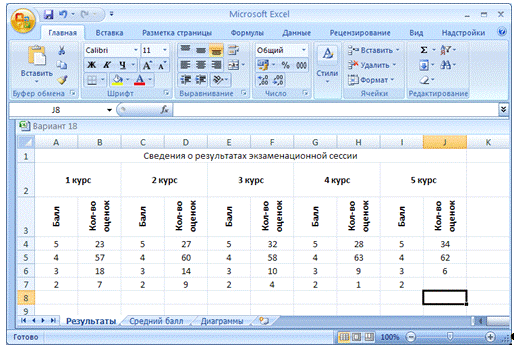
Рис. 3 — Расположение таблицы «Сведения о
результатах экзаменационной сессии» на рабочем листе Результаты MS Excel
Лист 2 переименовать в лист с названием «Средний
балл».
На рабочем листе средний балл MS Excel создать
таблицу, в которой будут содержаться данные среднего балла по курсам и
факультету.
Заполнить таблицу с данными о среднем балле по
курсам и факультету исходными данными (рис.4).
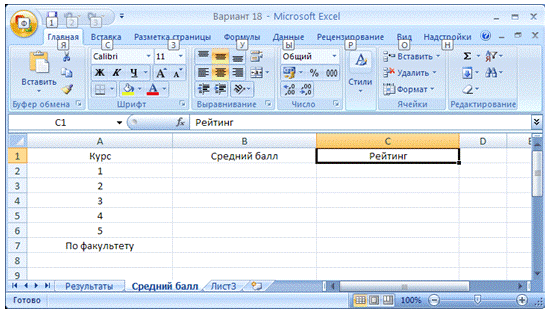
Рис. 4 — Расположение таблицы «Исходные данные
таблицы Средний балл по курсам и факультету» на рабочем листе Средний балл MS
Excel
Заполнить графу Средний балл таблицы «Средний
балл по курсам и факультету», находящейся на рабочем листе Средний балл MS Excel.
При этом будем использовать функцию ОКРУГЛ() до десятичного знака после
запятой.
Функция ОКРУГЛ() округляет число до указанного
количества десятичных разрядов. Для того чтобы ее применить, нужно установить
курсор на пустой ячейке; нажать кнопку Вставка функции и выбрать функцию
ОКРУГЛ(), затем заполнить поля Число и Количество цифр. В выбранной ячейке
отобразится результат.
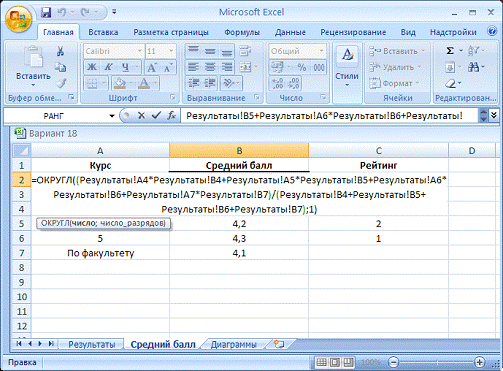
Рис. 5 — Расположение таблицы «Средний балл по
курсам и факультету»
В формульном виде Средний балл таблицы «Средний
балл по курсам и факультету», находящейся на рабочем листе Средний балл MS
Excel, выглядит следующим образом соответственно:
|
=ОКРУГЛ((Результаты!A4*Результаты!B4+Результаты!A5*Результаты!B5+Результаты!A6*Результаты!B6+Результаты!A7*Результаты!B7)/(Результаты!B4+Результаты!B5+Результаты!B6+Результаты!B7);1) |
|
=ОКРУГЛ((Результаты!C4*Результаты!D4+Результаты!C5*Результаты!D5+Результаты!C6*Результаты!D6+Результаты!C7*Результаты!D7)/(Результаты!D4+Результаты!D5+Результаты!D6+Результаты!D7);1) |
|
=ОКРУГЛ((Результаты!E4*Результаты!F4+Результаты!E5*Результаты!F5+Результаты!E6*Результаты!F6+Результаты!E7*Результаты!F7)/(Результаты!F4+Результаты!F5+Результаты!F6+Результаты!F7);1) |
|
=ОКРУГЛ((Результаты!G4*Результаты!H4+Результаты!G5*Результаты!H5+Результаты!G6*Результаты!H6+Результаты!G7*Результаты!H7)/(Результаты!H4+Результаты!H5+Результаты!H6+Результаты!H7);1) |
|
=ОКРУГЛ((Результаты!I4*Результаты!J4+Результаты!I5*Результаты!J5+Результаты!I6*Результаты!J6)/(Результаты!J4+Результаты!J5+Результаты!J6);1) |
|
=(B2+B3+B4+B5+B6)/5 |
Заполнить графу Рейтинг таблицы «Средний балл по
курсам и факультету», находящейся на листе Средний балл MS Excel. При этом
необходимо использовать функцию РАНГ().
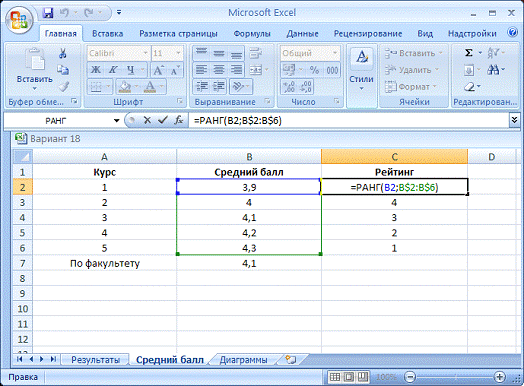
Рис. 6 — Расположение таблицы «Средний балл по
курсам и факультету» с заполненной графой Рейтинг
Для расчета графы Рейтинг с помощью функции
Ранг() нужно:
|
=РАНГ(B2;B$2:B$6) |
|
=РАНГ(B3;B$2:B$6) |
|
=РАНГ(B4;B$2:B$6) |
|
=РАНГ(B5;B$2:B$6) |
|
=РАНГ(B6;B$2:B$6) |
. Лист 3 переименовать в лист с названием
«Диаграммы».
Ниже представлены результаты вычислений в
графическом виде.
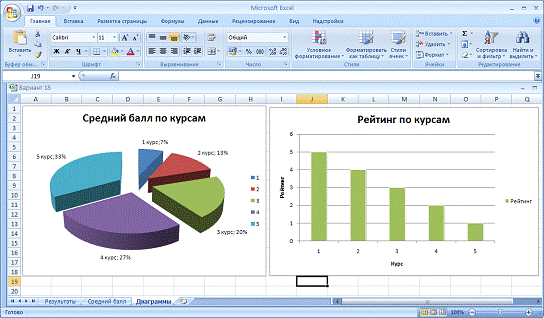
Рис. 7 — Результаты вычислений в графическом
виде
Список литературы
1. Симонович
С.В. Информатика. Базовый курс 2-е изд .- СПб.: Питер, 2004.- 640 с.
2. Информатика
в экономике / Под ред. Б.Е. Одинцов. — М.: Вузовский учебник , 2008. — 478 с.
. Тимербулатов
А.В. Windows ХР для начинающих 2-е изд., стер. — М.: ДМК Пресс; Спб.: Питер,
2004. — 384 с.
. Информатика
для экономистов / Под ред. В.М. Матюшка. — М.: ИНФРА-М, 2007. — 880 с.
. Windows
XP / Под ред. А.С. Зеленского. — С-П.: Лидер, 2004 г. — 480 с.
. Олифер
В.Г. Компьютерные сети. Принципы, технологии, протоколы 3-е изд. — Спб.: Питер
,2006. ─ 958 с.
7. <#»656854.files/image006.gif»>
Рис. 8 — Диаграмма «Средний балл по
курсам»
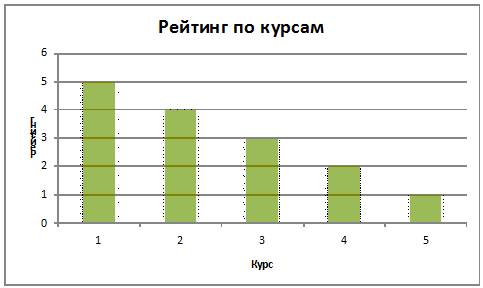
Рис. 9 — Диаграмма «Рейтинг по
курсам»
2 Основные сетевые компоненты Windows
В целом сетевая архитектура ОС Windows опирается на модель OSI. Общая сетевая архитектура Windows представлена на рис. 4.1
Наивысшее положение в сетевой модели Windows занимают 32-разрядные программные интерфейсы — интерфейс сетевой печати Print API и интерфейс WinNet, который занимается всеми делами приложений в сети, кроме печати. Поставщиками сетевых услуг Windows являются:
16-разрядный WinNet 16, аналогичный поставлявшемуся с Windows 3.x, для тех программ, которые могут использовать только его;
32-разрядный Windows NP/PP (Network Provider/Рп» Provider) обеспечивает поддержку всем приложениям, в том числе и 16-разрядным), использующим разделение файлов и принтеров для сетей Microsoft;
32-разрядный NetWare NP/PP для любых приложении, использующих сервис разделения файлов и принтеров Novell NetWare.
Ниже находится уровень диспетчера устанавливаемых файловых систем (IPS Manager) Windows.
Система переадресации Windows предоставляет механизм для операций обнаружения, открытия, чтения, записи и удаления файлов, а также для операций печати. Windows включает две системы переадресации — собственно систему переадресации для сетей Windows, использующую протокол SMB (server message block), и клиента Microsoft для NetWare, использующего протокол разделения ресурсов NCP (NetWare Core Protocol)
Транспортные интерфейсыWindows — Windows Sockets и NetBIOS. Интерфейс NetBIOS (Network Basic Input Output System) традиционно используется многими программами для доступа к сетевым протоколам. Windows Sockets обычно предоставляет интерфейс между программами и протоколами TCP/IP. Если программа не использует NetBIOS,то для получения доступа к TCP/IP ей необходимо использовать интерфейс Windows Sockets.
Ниже находится уровень транспортных протоколов. С Windows поставляются протоколы Microsoft: NetBEUI (NetBIOS Extended User Interface), IPX/SPX-совместимый протокол и TCP/IP.
NetBEUI — это высокоскоростной, но не маршрутизируемый протокол. Это значит, что при помощи NetBEUI нельзя, например, объединить несколько локальных сетей таким образом, чтобы сообщения, предназначенные только для одной из них, не загружали остальные. Поэтому NetBEUI может применяться только в небольших сетях.
Протокол IPX/SPX — это маршрутизируемый протокол сетей NetWare, пригодный для сложных локальных сетей.
Набор протоколов TCP/IP (Transmission Control Protocol/ Internet Protocol) является промышленным стандартом для объединения локальных сетей — региональных сетей (WAN, Wide Area Networks), и используется в Internet.
Windows поддерживает драйверы устройств NDIS 3.1 и NDIS 2, а также ODI-драйверы (Open Datalink Interface, спецификация Novell). На одном компьютере могут сосуществовать протоколы NDIS 3.1, NDIS 2 и ODI.
NDIS 3.1 — переносимая архитектура сетевых драйверов, разработанная Microsoft для операционных систем защищенного режима — Windows 95/98 и Windows NT. Один NDIS 3.1-драйвер может обслуживать до восьми сетевых адаптеров. NDIS 3.1 поддерживает спецификацию Plug and Play.
Драйверы NDIS 2 — это драйверы реального режима. Собственно, это обычные MS-DOS-драйверы, как правило, они являются файлами с расширениями DOS или SYS. Загруженный NDIS 2-драйвер работает с одним и только одним устройством. Таким образом, для поддержки нескольких одинаковых сетевых плат на одном компьютере в среде Windows достаточно одного загруженного NDIS 3.1-драйвера, но если необходимо обеспечить работу клиента сети в режиме DOS или если поставщик сетевых плат не снабжает их NDIS 3.1-драйверами, придется загрузить несколько копий одного и того же драйвера NDIS 2.
Источник
Модель сетевой архитектуры Windows
Описание уровней модели OSI.
Физический уровень направляет неструктурированный поток битов через физическую среду передачи (сетевой кабель). На этом уровне определяется способ соединения сетевого кабеля с платой сетевого адаптера. Физический уровень описывает топологию сети (Token Ring, Ethernet или другой) и определяет метод, используемый для передачи данных по сетевому кабелю.
Канальный уровень осуществляет упаковку битов данных с физического уровня во фреймы данных, которые представляют собой структурированные пакеты данных. Точный формат фрейма зависит от топологии сети. Канальный уровень отвечает за безошибочную передачу данных через сетевое соединение. Фреймы содержат адреса передающего и получающего компьютеров.
Сетевой уровень отвечает за адресацию сообщений и преобразование логических адресов и имен в физические. На этом уровне определяется маршрут от передающего к принимающему компьютеру. Сетевой уровень осуществляет управление трафиком сети (переключение, маршрутизация и управление буферизацией пакета данных).
Транспортный уровень отвечает за распознавание и коррекцию ошибок. Он производит переупаковку сообщений, разрезая длинные сообщения на несколько пакетов и объединяя по несколько коротких сообщений в один пакет. На транспортном уровне осуществляется связь между приложениями.
Сеансовый уровень обеспечивает синхронизацию пользовательских задач. Если в сети происходит сбой, то выполняется повторная передача данных, следующих за последней контрольной точкой. Кроме того, на этом уровне реализовано управление диалогом между взаимодействующими процессами, определяющее, какая сторона передает, когда, как долго и т.д.
Уровень представления определяет форму, используемую для обмена данными между компьютерами, объединенными в сеть. На отправляющем данные компьютере этот уровень осуществляет преобразование данных из формата, полученного с уровня приложений, в повсеместно распознаваемый промежуточный формат. Уровень представления осуществляет защиту данных в сети (шифрование данных), обеспечивает сжатие данных.
Уровень приложений позволяет прикладным процессам получать доступ к сетевому сервису. Этот уровень предоставляет сервис, непосредственно поддерживающий пользовательские приложения, такие, как программное обеспечение для передачи файлов, доступ к базам данных и электронная почта.
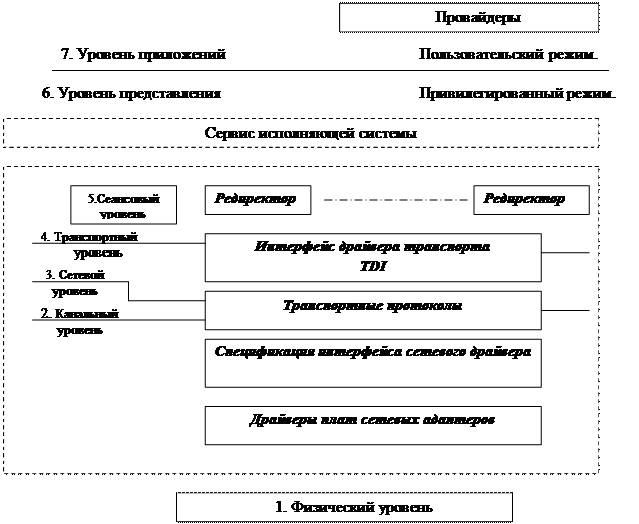
Многоуровневое построение сетевых средств Windows позволяет обеспечить расширяемость операционной системы путем добавления новых функций и сервисных услуг.
Модель сетевой архитектуры Windows начинается на подуровне МАС, где располагаютсядрайверы плат сетевых адаптеров. Эти драйверы связывают Windows с сетью через платы соответствующих сетевых адаптеров.
В состав сетевой модели входят два важных интерфейса : спецификация интерфейса сетевого драйвера (Network Driver Interface Specification) NDIS и интерфейс драйвера транспорта (Transport Driver Interface) TDI. Эти интерфейсы обеспечивают независимость уровней друг от друга, позволяя сменным компонентам соответствовать одному общему стандарту.
Между этими двумя интерфейсами располагаются Транспортные протоколы, действующие в сети как организаторы данных. Транспортный протокол упаковывает данные и передаёт драйверу платы сетевого адаптера через интерфейс NDIS и редиректору — через интерфейс TDI.
Над интерфейсом TDI располагаются редиректоры, которые “переназначают” сетевым сервисам другого компьютера локальные запросы на сетевые ресурсы.
В целях обеспечения межсетевого взаимодействия с сетями от других поставщиков, Windows допускает множественные редиректоры. Для каждого редиректора компьютер Windows должен иметь соответствующий провайдер, который представляет собой динамически загружаемую библиотеку DLL.
Понравилась статья? Добавь ее в закладку (CTRL+D) и не забудь поделиться с друзьями:
Источник
архитектура сети Windows и модель OSI
В этом разделе описывается архитектура сети Windows и то, как Windows сетевые драйверы реализуют нижние четыре уровня модели OSI.
Общие сведения обо всех семи уровнях модели см. в модели OSI.
Операционные системы Майкрософт Windows используют сетевую архитектуру, основанную на семиуровневой сетевой модели, разработанной Международной организацией по стандартизации (ISO).
Представленная в 1978 году эталонная модель взаимодействия с открытыми системами ISO (OSI) описывает сеть как «ряд уровней протокола с определенным набором функций, выделенных каждому уровню. Каждый слой предлагает определенные службы для более высоких слоев при экранации этих слоев от подробных сведений о реализации служб. Четко определенный интерфейс между каждой парой смежных слоев определяет службы, предлагаемые нижним слоем, к более высокому уровню и способ доступа к этим службам».
На следующей схеме показана модель OSI.
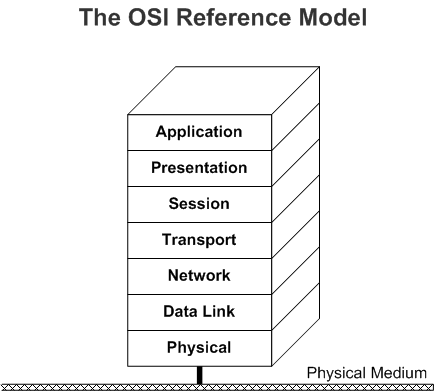
Сетевые драйверы Microsoft Windows реализуют нижние четыре уровня модели OSI.
Физический уровень
Физический уровень — это самый низкий уровень модели OSI. Этот уровень управляет приемом и передачей неструктурированного необработанного битового потока через физический носитель. В нем описываются электрические и оптические, механические и функциональные интерфейсы для физической среды. Физический слой несет сигналы для всех более высоких слоев.
В Windows физический уровень реализуется сетевой картой (NIC), его приемопередаточным средством и средой, к которой подключен сетевой адаптер.
Уровень связи с данными
Уровень связи данных отправляет кадры между физическими адресами и отвечает за обнаружение ошибок и восстановление, происходящие на физическом уровне.
Уровень связи с данными дополнительно делится Институтом инженеров электротехники и электроники (IEEE) на два подслоя: управление доступом к носителям (MAC) и логическая связь управления (LLC).
Подслойщик MAC управляет доступом к физическому уровню, проверяет ошибки кадров и управляет распознаванием адресов полученных кадров.
В Windows сетевой архитектуре подслойщик MAC реализуется в сетевом адаптере. Сетевой адаптер управляется драйвером программного устройства, который называется драйвером минипорта. Windows поддерживает несколько вариантов драйверов минипорта, включая драйверы минипорта WDM, диспетчеры вызовов минипорта (MCM) и промежуточные драйверы минипорта.
Подслойщик LLC обеспечивает передачу кадров данных из одного узла в другой без ошибок. Подслойщик LLC устанавливает и завершает логические связи, управляет потоком кадров, последовательностями кадров, подтверждает кадры и повторно отправляет необъявленные кадры. Подслойщик LLC использует подтверждение кадра и повторное перенаправление, чтобы обеспечить практически свободную передачу ошибок по ссылке на слои выше.
В Windows подслойщик LLC реализуется программным драйвером, известным как драйвер протокола.
Сетевой уровень
Сетевой уровень управляет работой подсети. Этот уровень определяет физический путь, который должны принимать данные, на основе следующего:
Другие факторы, такие как маршрутизация, управление трафиком, фрагментация кадров и повторная сборка, сопоставление логических и физических адресов и учет использования
Сетевой уровень реализуется драйвером протокола.
Транспортный слой
Транспортный уровень гарантирует, что сообщения доставляются без ошибок в последовательности и без потери или дублирования. Этот уровень избавляет от того, что протоколы более высокого уровня обеспокоены передачей данных со своими одноранговыми узлами.
Минимальный транспортный уровень необходим в стеках протоколов, которые включают в себя надежную сеть или подслой LLC, обеспечивающий возможность виртуального канала. Например, так как драйвер транспорта NetBEUI для Windows является подложетелем LLC, совместимым с OSI, его функции транспортного слоя минимальны. Если стек протоколов не включает в себя подслой LLC и если сетевой уровень ненадежн и (или) поддерживает датаграммы (как и уровень IP-адресов TCP/IP или IPX уровня NWLink), транспортный слой должен включать секвенирование и подтверждение кадров, а также повторную передачу необнаруженных кадров.
В Windows сетевой архитектуре транспортный уровень реализуется драйвером протокола, который иногда называется драйвером транспорта.
Источник
Архитектурно-строительный университет
| Название | Архитектурно-строительный университет |
| страница | 12/12 |
| Тип | Учебное пособие |
rykovodstvo.ru > Руководство эксплуатация > Учебное пособие
4.2 Основные сетевые компоненты Windows
В целом сетевая архитектура ОС Windows опирается на модель OSI. Общая сетевая архитектура Windows представлена на рис. 4.1
Наивысшее положение в сетевой модели Windows занимают 32-разрядные программные интерфейсы — интерфейс сетевой печати Print API и интерфейс WinNet, который занимается всеми делами приложений в сети, кроме печати. Поставщиками сетевых услуг Windows являются:
16-разрядный WinNet 16, аналогичный поставлявшемуся с Windows 3.x, для тех программ, которые могут использовать только его;
32-разрядный Windows NP/PP (Network Provider/Рп» Provider) обеспечивает поддержку всем приложениям, в том числе и 16-разрядным), использующим разделение файлов и принтеров для сетей Microsoft;
32-разрядный NetWare NP/PP для любых приложении, использующих сервис разделения файлов и принтеров Novell NetWare.
Ниже находится уровень диспетчера устанавливаемых файловых систем (IPS Manager) Windows.
Система переадресации Windows предоставляет механизм для операций обнаружения, открытия, чтения, записи и удаления файлов, а также для операций печати. Windows включает две системы переадресации — собственно систему переадресации для сетей Windows, использующую протокол SMB (server message block), и клиента Microsoft для NetWare, использующего протокол разделения ресурсов NCP (NetWare Core Protocol)
Транспортные интерфейсы Windows — Windows Sockets и NetBIOS. Интерфейс NetBIOS (Network Basic Input Output System) традиционно используется многими программами для доступа к сетевым протоколам. Windows Sockets обычно предоставляет интерфейс между программами и протоколами TCP/IP. Если программа не использует NetBIOS, то для получения доступа к TCP/IP ей необходимо использовать интерфейс Windows Sockets.
Ниже находится уровень транспортных протоколов. С Windows поставляются протоколы Microsoft: NetBEUI (NetBIOS Extended User Interface), IPX/SPX-совместимый протокол и TCP/IP.
NetBEUI — это высокоскоростной, но не маршрутизируемый протокол. Это значит, что при помощи NetBEUI нельзя, например, объединить несколько локальных сетей таким образом, чтобы сообщения, предназначенные только для одной из них, не загружали остальные. Поэтому NetBEUI может применяться только в небольших сетях.
Протокол IPX/SPX — это маршрутизируемый протокол сетей NetWare, пригодный для сложных локальных сетей.
Набор протоколов TCP/IP (Transmission Control Protocol/ Internet Protocol) является промышленным стандартом для объединения локальных сетей — региональных сетей (WAN, Wide Area Networks), и используется в Internet.
Windows поддерживает драйверы устройств NDIS 3.1 и NDIS 2, а также ODI-драйверы (Open Datalink Interface, спецификация Novell). На одном компьютере могут сосуществовать протоколы NDIS 3.1, NDIS 2 и ODI.
NDIS 3.1 — переносимая архитектура сетевых драйверов, разработанная Microsoft для операционных систем защищенного режима — Windows 95/98 и Windows NT. Один NDIS 3.1-драйвер может обслуживать до восьми сетевых адаптеров. NDIS 3.1 поддерживает спецификацию Plug and Play.
Драйверы NDIS 2 — это драйверы реального режима. Собственно, это обычные MS-DOS-драйверы, как правило, они являются файлами с расширениями DOS или SYS. Загруженный NDIS 2-драйвер работает с одним и только одним устройством. Таким образом, для поддержки нескольких одинаковых сетевых плат на одном компьютере в среде Windows достаточно одного загруженного NDIS 3.1-драйвера, но если необходимо обеспечить работу клиента сети в режиме DOS или если поставщик сетевых плат не снабжает их NDIS 3.1-драйверами, придется загрузить несколько копий одного и того же драйвера NDIS 2.
4.3 Работа с сетевыми ресурсами в Windows
В Windows-2000 принята ставшая уже стандартной схема разделения прав на уровне пользователей, то есть, для входа в систему обычно требуется указать имя пользователя и пароль, а каждая учетная запись о пользователе должна быть отнесена к одной из групп пользователей с заранее определенными правами. Альернативой является использовавшееся, например, в Windows-95, разделение прав на уровне ресурсов, то есть, для каждого ресурса (диск, папка, принтер) могли быть установлены права доступа к нему.
В Windows-2000 определены следующие стандартные группы пользователей:
Гости — по умолчанию имеют те же права, что и пользователи, за исключением учетной записи «Гость», еще более ограниченной в правах;
Пользователи — не имеют прав на изменение параметров системы и не могут запускать многие несертифицированные приложения;
Опытные пользователи — обладают большинством прав, но с некоторыми ограничениями. Они могут запускать любые, а не только сертифицированные приложения;
Репликаторы — поддержка репликации файлов в домене;
Операторы архива — могут перекрывать ограничения доступа только в целях копирования и восстановления файлов;
Администраторы — имеют полные, ничем неограниченные права доступа к компьютеру или домену.
Большинство сетевых операций в Windows-2000 выполняется достаточно просто и основное ограничение здесь – необходимость прав администратора для выполнения некоторых операций.
Профили пользователей доступны из окна «Пользователи и пароли» Панели управления. На закладке «Пользователь» обычно установлен флажок «Требовать ввод имени пользователя и пароля». При снятии этого флажка на экране отображается приглашение указать имя и пароль пользователя, который будет автоматически входить в систему при запуске Windows-2000. Здесь же можно добавить, удалить пользователя или сменить ему пароль. Как правило, в системе определены пользователи по умолчанию с именами «Администратор» и «Гость», которых удалить нельзя.
Для идентификации компьютера в сети используется закладка «Сетевая идентификация» окна «Свойства системы». Последнее можно вызвать из контекстного меню ярлыка «Мой компьютер» или щелкнув по значку Система в Панели управления.
Переименовать компьютер или включить его в домен (рабочую группу) можно, нажав кнопку Свойства. Подключить компьютер к сети помогает кнопка Идентификация, вызывающее типичный для Windows Мастер сетевой идентификации. При этом, для компьютера, входящего в корпоративную сеть, требуется указать имя рабочей группы или домена, в которые он входит, а для компьютера, у которого на первом шаге использования Мастера был выбран пункт «Компьютер предназначен для домашнего использования…», можно определить вариант входа в систему – требовать или нет ввод имени пользователя и пароля.
С точки зрения пользователя, Windows делит сетевые компоненты на 3 типа:
Клиент – программное обеспечение для доступа к той или иной сети;
Служба – программное обеспечение, поддерживающее сервисные сетевые функции, такие как совместное использование файлов и принтеров;
Протокол – поддержка определенного набора правил передачи информации по сетям (см. выше).
Окно сетевой настройки можно вызвать, щелкнув по значку «Сеть и удаленный доступ к сети» в Панели управления. Появившееся окно содержит сетевые подключения для данного компьютера, а также мастер создания новых подключений. Для каждого подключения могут быть независимо указаны требуемые сетевые компоненты и протоколы. Процесс создания подключения выполняется с помощью Мастера сетевого подключения (ярлык «Создание нового подключения»). Естественно, что при создании подключения может потребоваться информация, предоставленная администратором сети, к которой Вы хотите подключиться. Сетевые компоненты, используемые уже существующим подключением, можно просмотреть или изменить, если вызвать пункт Свойства контекстного меню подключения и открыть закладку «Сеть».
Как правило, на машине с Windows-2000 при типичной ее установке доступны следующие сетевые компоненты:
- протокол Internet TCP/IP;
- служба доступа к файлам и принтерам сетей Microsoft, позволяющая другим компьютерам получать доступ к ресурсам Вашего компьютера;
- клиент для сетей Microsoft, позволяющий машине получать доступ к ресурсам связанных с ней локально компьютеров.
Напротив имен используемых подключением компонент выставлены флажки, а добавить новую компоненту можно, нажав кнопку «Установить». Для отмеченной флажком компоненты можно вызвать окно свойств, нажав кнопку «Свойства». В частности, свойства компоненты «Протокол Интернета (TCP/IP)» позволяют настроить подключение для работы с ресурсами глобальной сети.
Открытие доступа к ресурсу возможно, если в системе установлена служба доступа к файлам и принтерам. Для обеспечения доступа других пользователей к Вашему ресурсу (которым может быть диск или папка) достаточно в контекстном меню объекта выбрать пункт «Доступ». С помощью стандартных для Windows средств интерфейса здесь можно открыть доступ к ресурсу через сеть и присвоить ему сетевое имя. Можно ограничить число пользователей, которые могут подключаться к общей папке одновременно, а также настроить для папки (но не диска!) разрешения, ограничивающие круг пользователей, имеющих доступ к папке, и их возможности по работе с этой папкой. В последнем случае достаточно открыть папку для общего доступа и щелкнуть по кнопке «Разрешения» на той же закладке. Манипулируя списком пользователей в верхней части окна настройки разрешений и списком разрешений в нижней, можно выставить желаемые права доступа к папке как отдельным пользователям, так и целым группам. По умолчанию разрешения настраиваются для всех пользователей сразу. Отдельно можно включить разрешения на чтение информации из папки, ее изменение и полный доступ к ней.
Если для пользователя не установлены ни флажок Разрешить, ни флажок Запретить, разрешение будет получено пользователем или группой на основе членства в группе. Если членство в группе отсутствует, группа или пользователь не обладает разрешением. Если какой-либо флажок затенен, разрешение было унаследовано (например, пользователем от группы в которую он входит).
Для открытия сетевого доступа к принтеру аналогичные действия можно выполнить, выбрав из контекстного меню ярлыка принтера пункт «Общий доступ», разрешив переключателем совместное использование принтера, и на закладке «Безопасность» настроив разрешения пользователей детально.
Для использования ресурсов другого компьютера, кроме физического соединения с ним, нужно иметь в системе установленный сетевой клиент (обычно это клиент для сетей Microsoft). В этом случае путешествие по сети можно начать с открытия окна «Мое сетевое окружение». Ярлык «Новое место в сетевом окружении» позволяет добавить в окно новый ресурс локальной или глобальной сети. Путь к сетевому ресурсу можно указать с помощью кнопки «Обзор». Имена ресурсов локальной сети начинаются с символов ‘\\’ и строятся из имени машины и имени ресурса на ней. Например, путь к общей папке Distr, располагающейся на сервере локальной сети с именем Server, может быть записан как \\Server\Distr.
Естественно, добавляемый ресурс должен быть открыт для доступа на той машине, где он располагается физически. Сетевое имя дается ресурсу при открытии общего доступа к нему.
Ярлык «Вся сеть» дает возможность перехода ко всем доступным сетевым ресурсам. Сеть Microsoft устроена иерархически – то есть, состоит из рабочих групп, в каждой из которых могут находиться машины с доступными сетевыми ресурсами.
Для управления ярлыками доступных сетевых ресурсов можно использовать, как обычно, их контекстное меню.
Работа с ресурсами глобальной сети основана на использовании протокола TCP/IP и программы-браузера, которая является клиентом глобальной сети и предназначена для взаимодействия пользователя с удаленными сетевыми ресурсами. Основные понятия, связанные с работой в глобальной сети и использованием браузера, описаны, например, в [9].
Литература
- Богумирский Б.С. MS-DOS 6: новые возможности для пользователя. СПб.: «Питер», 1994
- Черный Ю.Г. Операционная система MS-DOS. Методические указания. Новосибирск, НГАСУ, 1994
- Кисленко Н.П., Ершова Е.Е. Основы системного программного обеспечения персонального компьютера. Методические указания. Новосибирск, НГАСУ, 1997
- Фигурнов В.Э. IBM PC для пользователя. 7-е изд., М.: «Инфра-М», 1997
- Windows 2000. Руководство пользователя. М., 2001
- Воскобойников Ю.Е. и др. Основы работы в операционной системе Windows-95. Учебное пособие. Новосибирск, НГАСУ, 1998
- Ахметов К.С. Windows-95 не для всех. М.: «Компьютер-пресс», 1998
- Информационные технологии. Учебное пособие /под ред. А.К. Волкова, М.: «Инфра-М», 2001
- Кисленко Н.П. Основы работы в Internet. Методические указания. Новосибирск, НГАСУ, 2000
- Машечкин И.В. Системное программное обеспечение. Учебное пособие. Изд-во МГУ, 1997
- Олифер В. Г., Олифер Н. А. Компьютерные сети. Принципы, технологии, протоколы. СПб, «Питер-пресс», 1999
Источник
Данная курсовая работа посвящена изучению сетевых средств операционной системы Windows, используемых для настройки и управления рабочими станциями в локальных сетях. Работы с сетевыми ресурсами, такими как принтеры и файловые хранилища, а также настройка рабочих групп и доменов являются ключевыми аспектами, которые рассматриваются в данной работе. Также уделяется внимание важным сетевым протоколам, конфигурациям и безопасности на уровне операционной системы. Фокус будет сделан на Windows 10 и Windows Server 2016, что позволит выявить отличия и сходства в настройках сетевых функций и их применении для улучшения пользовательского опыта.
Продукт
Практическая часть будет заключаться в разработке инструкции по настройке рабочих групп и локальной сети на примере Windows 10 и Windows Server 2016, включая создание и подключение сетевых ресурсов.
Актуальность
Актуальность работы связана с нарастающей зависимостью организаций от эффективных сетевых решений и важностью правильной настройки рабочих станций для обеспечения производительности и безопасности в условиях растущих технологических требований.
Цель
Исследовать и представить средства для настройки и управления сетевыми ресурсами в ОС Windows с целью оптимизации рабочего процесса.
Задачи
1. Изучить сетевые возможности ОС Windows.
2. Описать особенности настройки рабочих групп.
3. Провести анализ протоколов и методов обеспечения безопасности.
4. Создать практическое руководство для настройки сети.
Предпросмотр документа
Наименование образовательного учреждения
Выполнил:ФИО
Руководитель:ФИО
Содержание
Введение
Глава 1. Введение в сетевые средства ОС Windows
1.1. Введение в сетевые средства ОС Windows1.2. Рабочие группы в ОС Windows
Глава 2. Сетевые протоколы и безопасность в Windows
2.1. Сетевые протоколы в Windows2.2. Безопасность сетевых ресурсов
Глава 3. Практическое руководство и анализ сетевых технологий
3.1. Практическое руководство по настройке сети3.2. Сравнительный анализ версий ОС Windows3.3. Тенденции развития сетевых технологий3.4. Проблемы и решения при использовании сетевых средств
Заключение
Список литературы
Введение
Текст доступен в расширенной версии
Описание темы работы, актуальности, целей, задач, новизны, тем, содержащихся внутри работы.
Контент доступен только автору оплаченного проекта
Глава 1. Введение в сетевые средства ОС Windows
1.1. Введение в сетевые средства ОС Windows
Текст доступен в расширенной версии
В этом разделе будет рассмотрено определение сетевых средств операционной системы Windows и их основное назначение. Также будет подчеркиваться важность настройки рабочих станций в локальных сетях, что создаст контекст для изучения более детальных аспектов, таких как работа с сетевыми ресурсами и протоколами.
Контент доступен только автору оплаченного проекта
1.2. Рабочие группы в ОС Windows
Текст доступен в расширенной версии
Раздел охватывает специфику создания и управления рабочими группами в ОС Windows. Будут изложены практические шаги по настройке имен, объяснена роль рабочих групп в локальной сети, а также проблемы, с которыми могут столкнуться пользователи.
Контент доступен только автору оплаченного проекта
Глава 2. Сетевые протоколы и безопасность в Windows
2.1. Сетевые протоколы в Windows
Текст доступен в расширенной версии
В данном разделе будет проведен детальный обзор ключевых сетевых протоколов, таких как TCP/IP и их конфигурации внутри ОС Windows. Проанализированы будут аспекты их применения в локальных сетях для оптимизации работы рабочих станций.
Контент доступен только автору оплаченного проекта
2.2. Безопасность сетевых ресурсов
Текст доступен в расширенной версии
Раздел посвящен методам защиты данных и безопасность локальных сетей на основе использования ОС Windows. Описываются меры по реализации безопасной работы с рабочими станциями и конфигурация элементов сети для предотвращения несанкционированного доступа.
Контент доступен только автору оплаченного проекта
Глава 3. Практическое руководство и анализ сетевых технологий
3.1. Практическое руководство по настройке сети
Текст доступен в расширенной версии
В этом разделе будет предложено практическое руководство для пользователей по шагам настройки рабочих групп в средах Windows 10 и Server 2016. Данная информация позволит пользователю самостоятельно наладить сеть на базе описанных методов.
Контент доступен только автору оплаченного проекта
3.2. Сравнительный анализ версий ОС Windows
Текст доступен в расширенной версии
Раздел сосредоточен на сравнительном анализе различных версий операторских систем семейства Windows и их функциональных возможностей. Обсуждаются влияния этих различий на производительность рабочего процесса за счет сравнения специфики настроек.
Контент доступен только автору оплаченного проекта
3.3. Тенденции развития сетевых технологий
Текст доступен в расширенной версии
Этот раздел направлен на рассмотрение актуальных тенденций развития сетевой инфраструктуры и технологий в контексте различных версий ОС Windows, акцентируя внимание на будущем изменений в настройках и их последствиях для пользователей.
Контент доступен только автору оплаченного проекта
3.4. Проблемы и решения при использовании сетевых средств
Текст доступен в расширенной версии
Раздел осветит реальные задачи пользователей при работе с сетью в средах Windows, такие как вопросы несовместимости оборудования или сложности с подключением к ресурсам. Также будут предложены пути решения этих проблем.
Контент доступен только автору оплаченного проекта
Заключение
Текст доступен в расширенной версии
Описание результатов работы, выводов.
Контент доступен только автору оплаченного проекта
Список литературы
Текст доступен в расширенной версии
Список литературы.
Контент доступен только автору оплаченного проекта
Нужна курсовая на эту тему?20 страниц, список литературы, антиплагиат
